Galite nukopijuoti norimą skaidrės ruošinį (ir visus susijusius maketus) iš vienos pateikties į kitą.
Skaidrių ruošinio kopijavimas iš pirmos pateikties
-
Atidarykite abi pateiktis: tą, iš kurios norite nukopijuoti skaidrių ruošinį, ir tą, į kurią norite įklijuoti šį skaidrės ruošinį.
-
Pateiktyje, kurioje yra norimas kopijuoti skaidrės ruošinys, skirtuke Rodymas spustelėkite Skaidrių ruošinys.
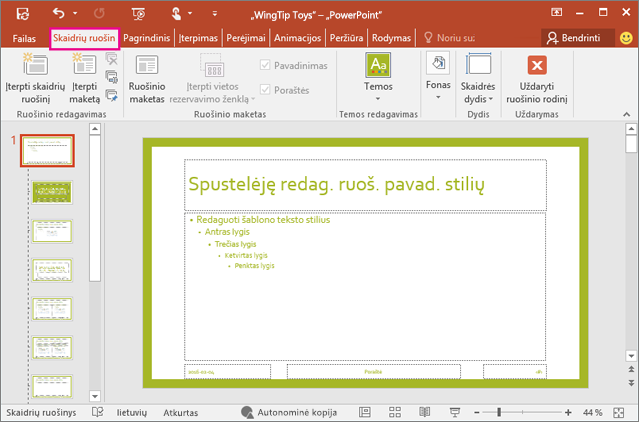
-
Skaidrės miniatiūra srityje dešiniuoju pelės mygtuku spustelėkite skaidrės ruošinį ir pasirinkite Kopijuoti.
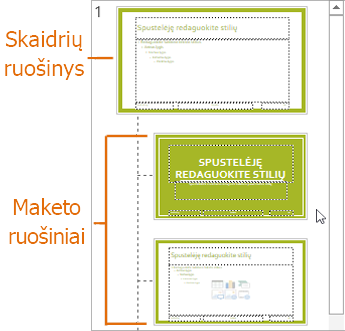
Pastabos:
-
Miniatiūrų srityje skaidrės ruošinys pateikiamas didesniu skaidrės vaizdu su skaičiumi šalia jo, o susiję maketo ruošiniai yra mažesni elementai šalia jo (kaip parodyta aukščiau).
-
Daugelyje pateikčių būna daugiau nei vienas skaidrių ruošinys, todėl jums gali tekti slinkti ieškant norimo.
Skaidrių ruošinio įklijavimas į naują pateiktį
-
Skirtuke Rodymas spustelėkite Perjungti langus, tada pasirinkite pateiktį, į kurią norite įklijuoti šį skaidrės ruošinį.
-
Skirtuke Rodymas pasirinkite Skaidrių ruošinys.
-
Miniatiūrų srityje dešiniuoju pelės mygtuku spustelėkite skaidrių ruošinį, tada atlikite vieną iš toliau nurodytų veiksmų.
-
Norėdami pasirinkti paskirties pateikties, į kurią įklijuojate, temos spalvas, šriftus ir efektus, spustelėkite Naudoti paskirties temos

-
Norėdami išlaikyti pateikties, iš kurios kopijuojate, temos spalvas, šriftus ir efektus, spustelėkite Išlaikyti šaltinio formatavimą

-
-
Kai baigsite, pasirinkite Uždaryti ruošinio rodinį.










